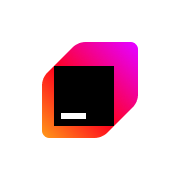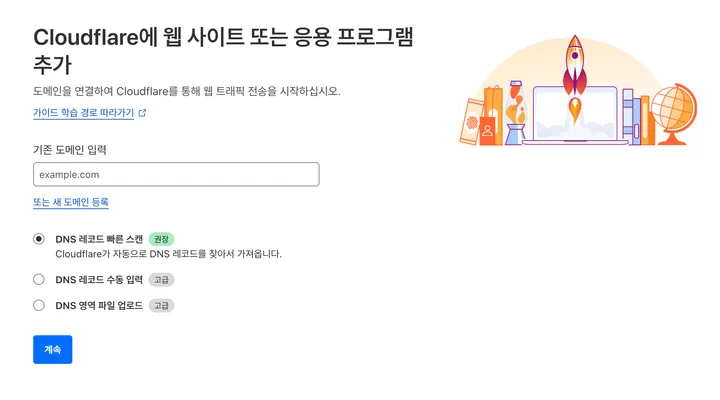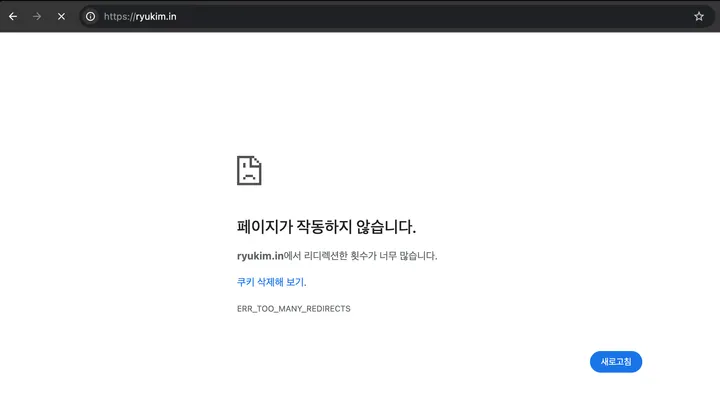JetBrains Toolbox로 Android Studio 버전 관리하기
여러 Android Studio버전을 가장 편하게 사용할 수 있는 방법
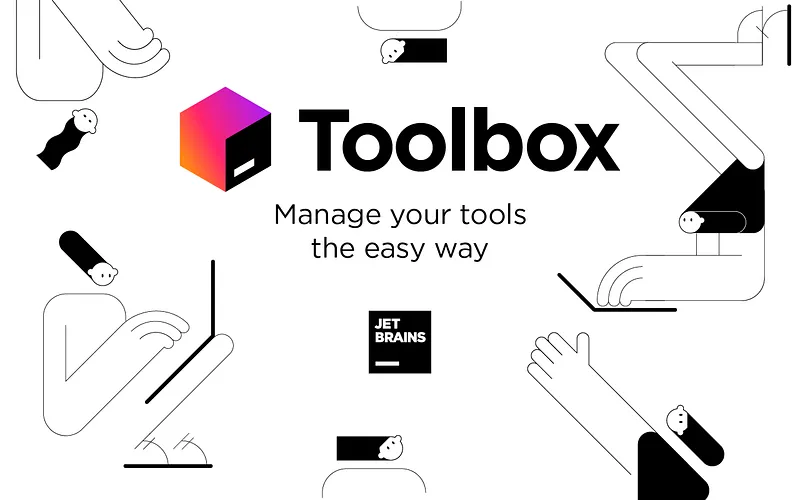
안드로이드 개발을 하다보면 여러 Android Studio버전을 써야 하거나, 쓰고 싶은 순간을 마주하게 된다.
- 개발 환경을 제한하는 오픈소스 프로젝트
- 개인 프로젝트에서는 canary 버전의 스튜디오를 사용
- 회사에서는 release버전의 스튜디오를 사용을 지향
- 새로운 버전에 대한 호기심
위와 같은 상황을 예시로 들 수 있다.
본인은 팀원들의 Android Studio 버전을 맞춰서 사용하도록 하는데, 그냥 환경 차이에서 오는 변수를 줄이고 싶은 주관이 들어간 결정이다.😃
이번 글에서는 이런 상황에서 사용할 수 있는 JetBrains Toolbox에 대한 소개를 해보고자 한다.
Toolbox란?
Android Studio는 JetBrains의 Intellij 플랫폼을 기반으로 한다. Intellij는 IDE 및 개발자 도구를 빌드하기 위한 오픈 소스 플랫폼으로 Android Studio 말고도 Intellij IDEA, Pycharm, WebStorm, AppCode등 다양한 개발을 위한 프로그램들이 Intellij로 만들어져있다.
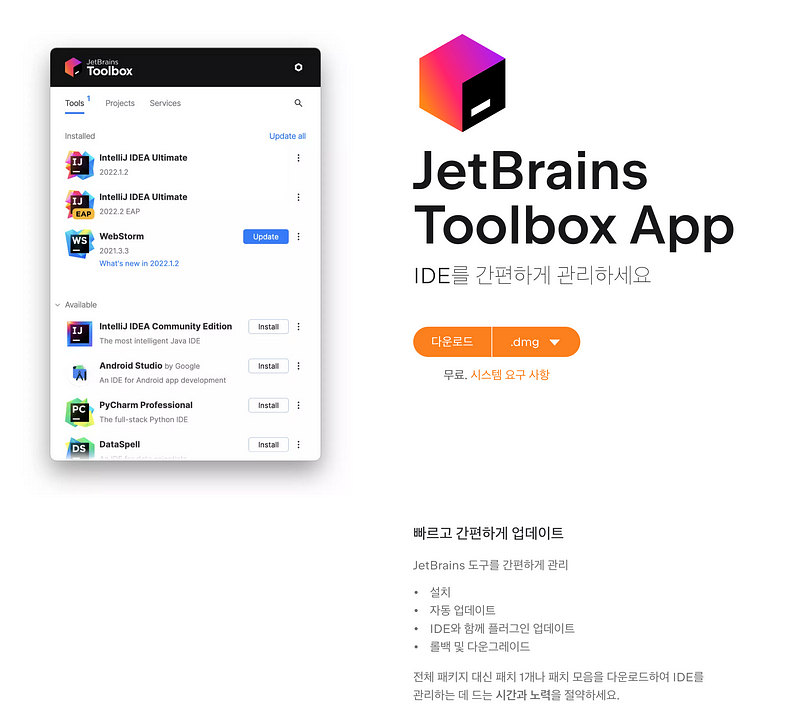
Toolbox는 Intellij 플랫폼의 업데이트가 각 IDE, 도구들에 반영이 되어 최종 사용자들에게 편하게 전달이 되고 관리될 수 있도록 한다. (비슷한 경험으로는 Adobe Creative Cloud가 떠오른다.)
그럼 차례차례 Toolbox의 유용한 기능들을 살펴보자.
유용한 기능들
(1) 원클릭 설치
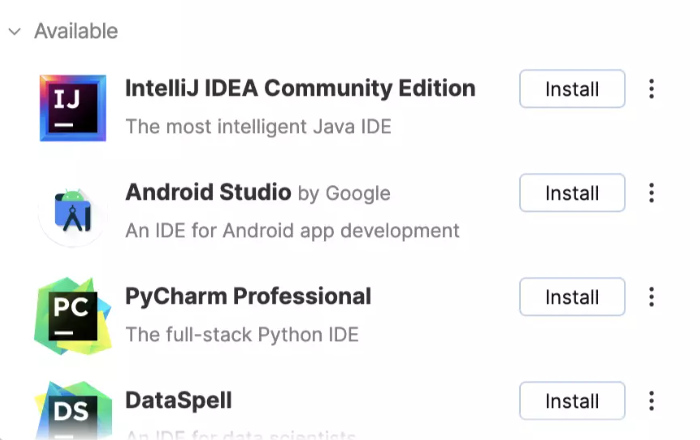
Toolbox 앱을 실행시키면 위 캡쳐와 같이 설치 가능한 IDE들이 나열된다. 여기서 install 버전을 누르면 release channel의 가장 최신 버전이 설치된다.
(2) release, beta, canary channel별 스튜디오 설치
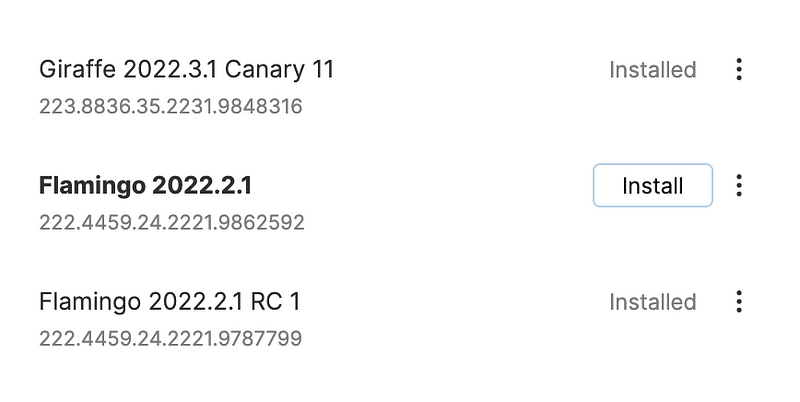
다른 버전이 필요할 땐 더보기 버튼을 눌러 beta, canary channel을 깔아볼 수 있다. 마찬가지로 install 버튼을 누르면 한번에 설치가 된다.
원래 안드로이드 release 배포를 할 땐 새로운 canary 배포가 나오고 canary는 beta로 승격되는데 이번엔 release 배포만 있었다.
(3) 특정 버전의 Android Studio를 여러 개 설치
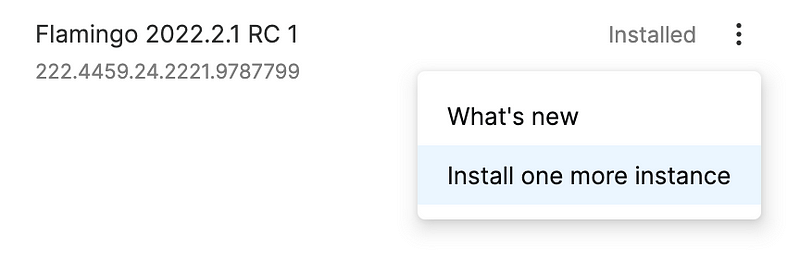
아직 이런 케이스를 보지 못해 어떤 경우에 쓰일지는 모르겠는데, 동일 버전의 Android Studio를 n개 설치할 수 있다.
(4) 원클릭 업데이트/규칙/롤백 제공
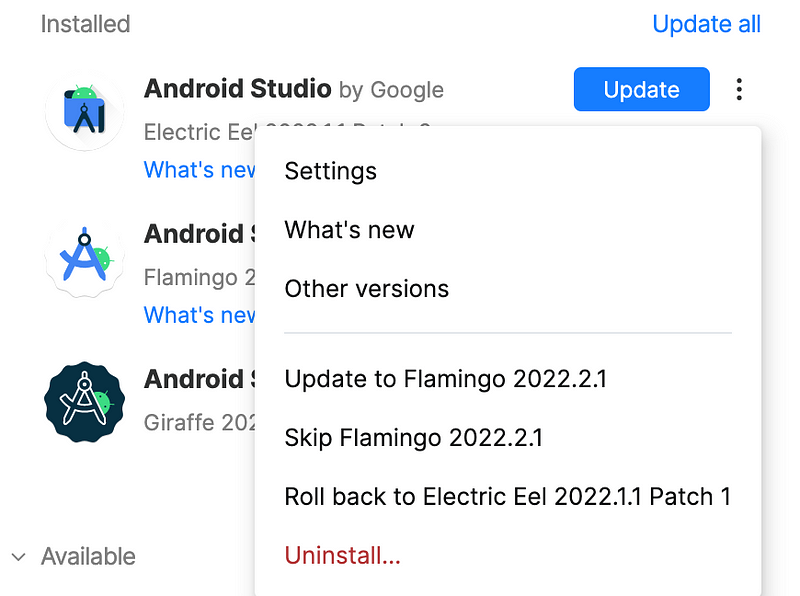
클릭 한번으로 channel의 Android Studio 버전을 업데이트, 무시, 기존 버전 롤백 등이 가능하다. 나는 롤백이 기존 방법 대비 차별되는 점이라고 생각한다. 새로운 Android Studio가 프로젝트와 문제가 없는지 찍먹하는 용도로 유용할 것 같다. 상황에 따라 잘 동작하지 않는 경우도 있었다.
(5) 기존에 Manual하게 설치된 스튜디오도 감지
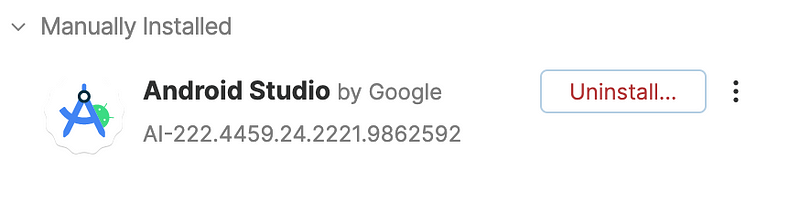
Toolbox에서 관리하지 않는 Android Studio도 보여준다. 이 경우 IDE 관리 기능은 제공되지 않고 실행과 프로그램 위치를 알려주기만 한다.
(6) Share IDE settings
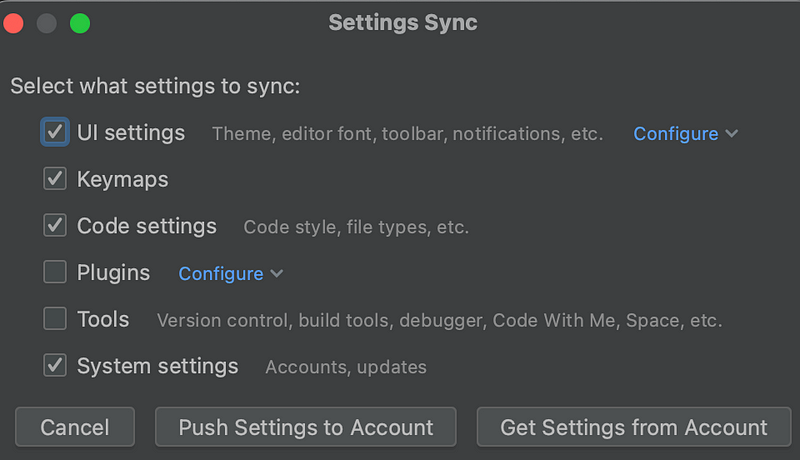
내가 직접 사용해본 기능은 아니지만, 자신의 IDE 설정값들을 JetBrains 계정을 통해 클라우드에 관리하도록 해주는 기능이 출시되었다. 2022.3부터 지원한다니 Android Studio는 Giraffe부터 지원을 받거나 정책에 따라 받지 못할 수도 있다. 즉, 앞으로 개발 환경을 세팅할 때
- Toolbox 설치
- JetBrains 로그인
- Android Studio 설치
- 설정 동기화
이 과정만 거쳐도 어느 정도 마무리 되는 것이다. 나는 Giraffe가 beta로 올라오면 사용하기 시작할건데, 매번 잃어버렸던 설정들을 이젠 클라우드에 보관을 해볼까 한다.
이전엔 이렇게 git으로 공유하는 방법도 있었다고 한다. 팀 내에서 공유를 할 거면 이 방법이 더 나아보인다.
마치며
사실 Android Studio 버전은 크게 중요한 요소는 아니다. 최신의 버전을 쓸 수록 새 도구가 제공하는 다양한 기능을 사용할 수 있을 뿐이고, 버그를 만날 수도 있다. 새 도구에서 제공하는 기능이 본인이 참여 중인 프로젝트에 필요하면 검토해서 올리는 것이고… 안정적인 환경을 더 중시할 수도 있다.
역시 결국은 ‘케바케 사바사 팀바팀 회바회’라고 생각한다.
그런 의사 결정 과정을 거쳐 ‘버전을 여러 개 사용해야하는 상황’에 직면했을 때 나는 Toolbox가 큰 도움이 될 거라 생각합니다. 이런 이야기가 나올 때마다 평소 Toolbox의 유용함에 대해 많이 공유 했었는데, 자세하게 설명해볼 기회가 없던 것 같아 효용을 느끼던 부분을 정리했다.
도움이 되 었길 바란다.
그리고 Android Studio Flamingo 공식 릴리즈를 환영한다!🦩🎉
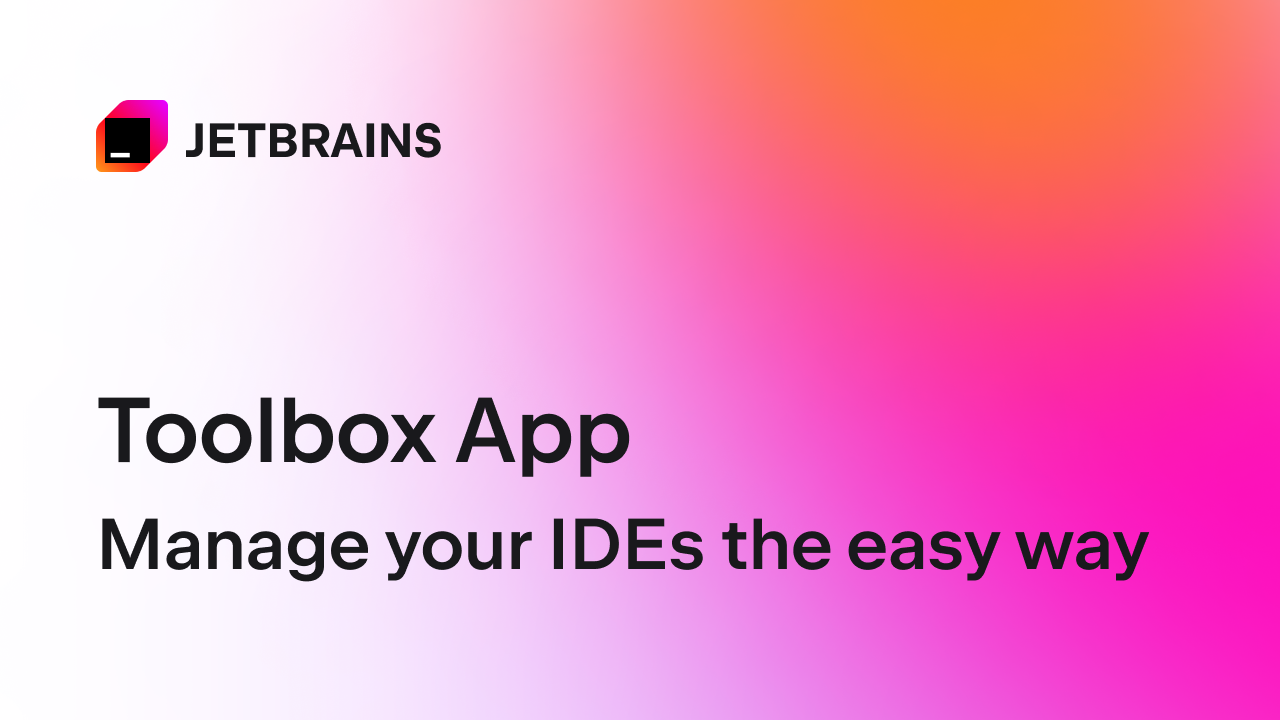
JetBrains Toolbox 링크